Excel - CONCATENATE 函数
CONCATENATE 函数
Excel CONCATENATE 函数将多个文本字符串合并为一个字符串。此函数有助于将分散的数据合并为紧凑的形式。它允许数据分析师使用换行符并将文本与日期合并,从而提取在职专业人员的全名。在 Microsoft Excel 中,CONCATENATE 函数的对立面是 TEXTSPLIT 函数和 TEXT to Columns 功能。
在 Excel for the web 和 Excel 2016 中,CONCATENATE 函数被 CONCAT 函数取代。
兼容性
此高级 Excel 函数与以下版本的 MS Excel − 兼容
- Excel for Microsoft 365
- Excel for Microsoft 365 for Mac
- Excel for the web
- Excel 2024
- Excel 2024 for Mac
- Excel 2021
- Excel 2021 for Mac
- Excel 2019
- Excel 2016
- Excel 2013
- Excel 2010
- Excel 2007
语法
CONCATENATE 函数的语法如下 −
CONCATENATE (text1, [text2] ...)
参数
您可以将以下参数与 CONCATENATE 函数一起使用 −
| 参数 | 说明 | 必需 /可选 |
|---|---|---|
| text1 | 指定要合并的数值、单元格引用或文本字符串。 | 必需 |
| Text2, ... | 将合并另一个项,可以是文本和数值。最多可以使用 255 个项进行合并,字符数为 8,192。 | 可选 |
要点
- 您可以在 CONCATENATE 函数的参数中指定数值,而无需将它们括在引号中。
- 您可以在不同的文本项之间使用逗号;否则,结果字符串中将显示引号。
- 建议在输入字符串之间提供额外的空格,以便更清晰。您可以在参数后设置一个空格,也可以在参数之间指定一个空格的双引号。
- 如果文本项未用双引号括起来,则 CONCATENATE 函数将检索 #NAME 错误。
在 Excel 中使用连接函数
使用连接函数的各种步骤如下 −
步骤 1 − 启用 Excel 工作表。
步骤 2 − 将光标放在目标单元格上并双击。
步骤 3 − 键入 = 符号,然后键入 CONCATENATE("text1"/单元格引用, " ", "text2"/ 单元格引用)。您还可以添加更多文本字符串。
步骤 4 −按下 Enter 键。
让我们用一个激动人心的例子来详细说明。
连接函数示例
CONCATENATE 函数用于将两个或多个文本字符串连接或组合成一个字符串。
解决方案
步骤 1 − 首先,考虑使用 CONCATENATE 函数的样本数据集。
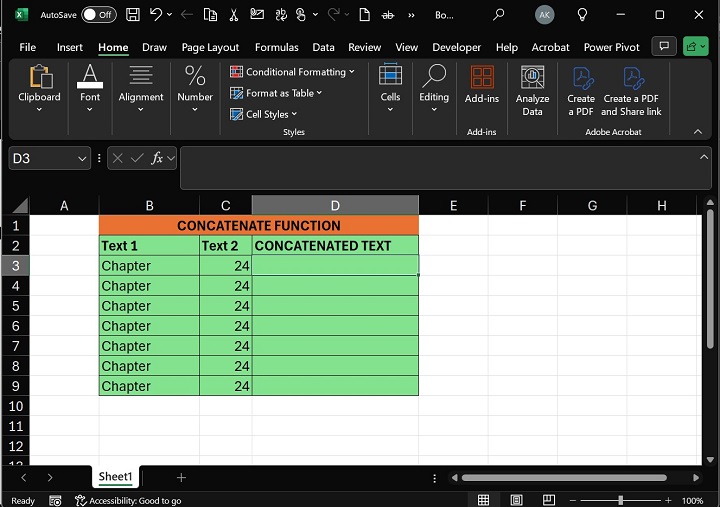
步骤 2 −之后,选择 D3 单元格并写入公式 =CONCATENATE(B3, C3)。

之后,点击 Enter 选项卡以获取结果值。

步骤 3 − 此外,移动到 D4 单元格并双击它并写入公式 =CONCATENATE(B4," ", C4)。在此公式中,双引号位于两个单元格引用之间,以提供两个字符串之间的空格。

按 Enter 键计算结果。

步骤 4 −此外,在 D5 单元格中写入公式 =CONCATENATE(B5,",, "C5),然后按 Enter。

然后,按 Enter 选项卡。

步骤 5 − 在文本字符串之间提供适当空格的另一种方法是在第一个参数后添加额外的空格。在 D6 单元格中输入公式 =CONCATENATE("Chapter ",24),然后按 Enter 键。

因此,CONCATENATE 函数将为您提供"第 24 章"结果。

步骤 6 − 让我们在 D7 单元格中连接两个以上的字符串。双击它并输入公式 =CONCATENATE("第 24 章,","第 25 章,","第 26 章"),然后点击 Enter 选项卡。

因此,CONCATENATE 函数将检索结果"第 24 章,第 25 章,第 26 章"。

第 7 步 − 在 Excel 中,若要在单元格内添加换行符,请在设置单元格格式的对齐选项卡中选择"自动换行"。然后在D8单元格中输入公式=CONCATENATE("第 24 章", CHAR(10), "第 25 章", CHAR(10), "第 26 章", CHAR(10), "第 27 章")。在此公式中,文本参数后的换行符使用CHAR(10)。

之后,按Enter键获取结果。

因此,我们已成功在Excel的连接函数中添加了换行符。
步骤8 −之后,您可以在 D9 单元格中输入公式 =CONCATENATE("Book edition, "B9,",C9)。
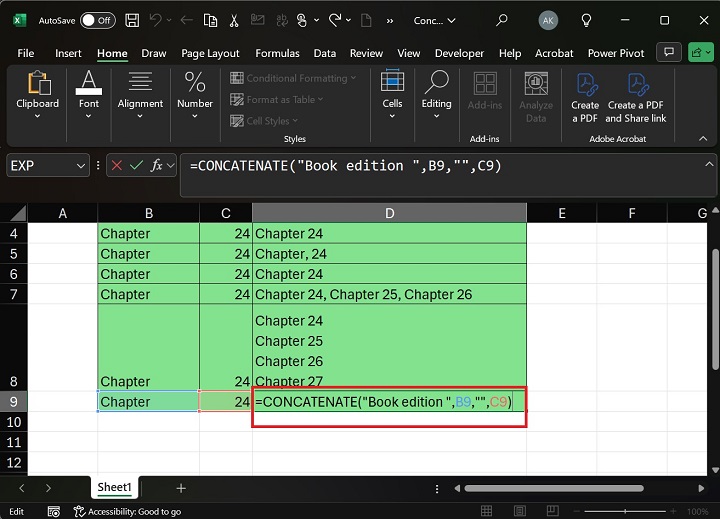
然后,点击 Enter 选项卡。如您在屏幕截图中看到的,您可以将文本与 CONCATENATE 函数中用逗号分隔的单元格引用组合在一起。
下载练习表
您可以下载并使用示例数据表来练习 CONCATENATE 函数。

